-Приложения
 Я - фотографПлагин для публикации фотографий в дневнике пользователя. Минимальные системные требования: Internet Explorer 6, Fire Fox 1.5, Opera 9.5, Safari 3.1.1 со включенным JavaScript. Возможно это будет рабо
Я - фотографПлагин для публикации фотографий в дневнике пользователя. Минимальные системные требования: Internet Explorer 6, Fire Fox 1.5, Opera 9.5, Safari 3.1.1 со включенным JavaScript. Возможно это будет рабо ОткрыткиПерерожденный каталог открыток на все случаи жизни
ОткрыткиПерерожденный каталог открыток на все случаи жизни Всегда под рукойаналогов нет ^_^
Позволяет вставить в профиль панель с произвольным Html-кодом. Можно разместить там банеры, счетчики и прочее
Всегда под рукойаналогов нет ^_^
Позволяет вставить в профиль панель с произвольным Html-кодом. Можно разместить там банеры, счетчики и прочее Кнопки рейтинга «Яндекс.блоги»Добавляет кнопки рейтинга яндекса в профиль. Плюс еще скоро появятся графики изменения рейтинга за месяц
Кнопки рейтинга «Яндекс.блоги»Добавляет кнопки рейтинга яндекса в профиль. Плюс еще скоро появятся графики изменения рейтинга за месяц
-Рубрики
- Вязание (4)
- Генераторы (60)
- Клипарт (200)
- *блинги* (1)
- *бродилка по клипарту* (8)
- *гифки на прозрачном фоне* (12)
- *девушки* (24)
- *дед морозы* (3)
- *декор* (9)
- *кластеры* (5)
- *коменташки* (1)
- *лето* (1)
- *надписи разные* (23)
- *натюрморты* (3)
- *новогодний* (8)
- *осень* (1)
- *пары* (1)
- *пасха* (4)
- *пейзажи* (4)
- *разный* (9)
- *скрап-наборы* (25)
- *текстуры* (2)
- *украшения* (4)
- *фракталы* (1)
- *фэнтези* (1)
- *цветы* (10)
- *циферблаты* (6)
- 3-D куколки (35)
- Компьютер (15)
- Кулинария (244)
- Мои коллажи в ФШ (4)
- Мои работы во флеш (28)
- * в Adobe Flash CS6* (11)
- *в Portable Flash Effect Maker Pro v5.01* (1)
- *таймер* (2)
- *флеш-открытки* (6)
- *флеш-приветствие* (3)
- Мои работы(анимация) (255)
- *золото в анимации* (5)
- "8 марта-весна" (4)
- *в BluffTitler * (3)
- *валентинки* (7)
- *галерея живописи* (27)
- *день Святого Валентина* (12)
- *женские образы* (42)
- *живые цветы* (7)
- *калейдоскоп* (1)
- *натюрморты* (7)
- *новогодне-зимние* (62)
- *он и она* (16)
- *осень* (5)
- *пасха* (3)
- *разное* (34)
- *цветные переливы* (6)
- *цветы* (25)
- Мои фракталы (6)
- Моя бродилка (2)
- Моя фото манипуляция (18)
- Музыка (1)
- *Демис Руссос* (1)
- Никнейм (1)
- Оформление (171)
- *HTML* (10)
- *делаем плееры* (61)
- *делаем рамочки* (34)
- *пишем красиво* (2)
- *таблица цветов* (5)
- *текст с прокруткой* (6)
- Оформление,дизайн дневников и блогов (78)
- * мои рамочки-кластеры * (5)
- *мои календари* (15)
- *мои кнопочки-переходы"Далее"* (1)
- *мои музоткрытки* (7)
- *мои плееры* (2)
- *мои приветствия* (2)
- *мои рамочки* (19)
- *мои часики* (28)
- *мои ярлычки,свитки...* (2)
- Полезные советы (30)
- *диеты* (5)
- *здоровье* (10)
- *уют в доме* (9)
- Программы (80)
- Стихи (2)
- Уроки (231)
- * 20/20 v2.2 * (1)
- * Adobe Illustrator * (8)
- * Corel DRAW * (3)
- * Nature Illusion Studio * (6)
- * Portable Flash Effect Maker Pro v5.01* (1)
- *Adobe Flash* (66)
- *Aleo Flash Intro Banner Maker * (10)
- *Aleo Flash MP3 Плеер Builder* (3)
- *Aurora 3D Animation Maker* (2)
- *BLUFFTITLER * (36)
- *Corel PSP* (4)
- *Corner-A ArtStudio* (9)
- *DP Animation Maker* (7)
- *FantaMorph* (15)
- *Jasc Animation Shop* (9)
- *Macromedia Fireworks 8* (1)
- *Magic Particles 3D* (7)
- *Pinnacle Studio * (5)
- *Sothink SWF Easy* (5)
- *Sothink SWF Quicker* (19)
- *Sqirlz Water Reflections* (9)
- *SWFText* (1)
- *ФотоШОУ PRO* (2)
- Флеш-материал (88)
- *часики,календари* (23)
- Флеш-уроки (15)
- Фотошоп (883)
- * уроки Искательницы Илоны* (8)
- * бродилка по фотошоп сайтам* (2)
- * кисти * (9)
- * стили * (6)
- * уроки от Mademoiselle Viv * (22)
- * уроки от Skandalika* (5)
- * шрифты * (3)
- *бродилка "делаем рамочки" * (1)
- *бродилка по урокам анимации* (4)
- *бродилка по урокам от NATALI* (8)
- *вуали* (3)
- *маски* (11)
- *паттерны* (3)
- *полезности* (4)
- *снежно-зимние уроки* (1)
- *уроки анимации* (169)
- *уроки Елены Красюковой * (4)
- *уроки из Страны Фотошопа" (30)
- *уроки от DiZa-74* (10)
- *уроки от Mischel* (22)
- *уроки от MissKcu* (35)
- *уроки от Natali* (86)
- *уроки от Semenova Irina* (4)
- *уроки от Sexy Lady* (4)
- *уроки от Алёны 48* (35)
- *уроки от Анты* (20)
- *уроки от Бэтт* (12)
- *уроки от Виктории* (14)
- *уроки от Галины ПП* (35)
- *уроки от Елены Резвых * (6)
- *уроки от Зоси* (32)
- *уроки от Ирины и Катерины Чувашовых* (4)
- *уроки от Ларисы Гурьяновой* (37)
- *уроки от Лейлы Биркерт* (2)
- *уроки от Лейлы Шишкиной* (3)
- *уроки от Ольги Бор* (7)
- *уроки по коллажам* (36)
- *уроки фотошопа* (46)
- *фильтры и плагины* (61)
- *фоны,глиттеры* (41)
- *фото манипуляция* (11)
- *футажи* (27)
- *экшены* (19)
- Цветы (15)
- Это... интересно (24)
-Музыка
- За глаза твои карие...
- Слушали: 104 Комментарии: 0
-Поиск по дневнику
-Подписка по e-mail
-Друзья
Друзья онлайн
mimozochka
Друзья оффлайнКого давно нет? Кого добавить?
_Lyubasha_K_
Arnusha
BARGUZIN
daf53
DiZa-74
EFACHKA
Flash_Magic
Inna_Guseva
IrchaV
Irina_Gizhdeu
jzayka
Kantemirova_Irina
kotenokvitka
leila_shishkina
LoRaLaRa
Lusha777
Lyudmila_Lyu
Marina-Rozina
Millada_Kataleya
MMVALAMM
NATALI-NG
NT_Design
Olia2010
pasigut
R-Oksana
Russlana
Selesta_L
t_calypso
tane4ka777
tatyana22041955
Valentina-g
wellax
Zirgelis
Александр_Лобков
Алиция_Гадовская
ВАТ
Венера01
Инноэль
Лариса_Гурьянова
Мила-Милена
МилаЯ__Людмила
Н_НИНА
РаДужНое
Старника
Та_самая_Тамара
Татьяна_Волкова_Литвинова
Томмрик
Шадрина_Галина
Школа_Инсайт
Юрий_Дуданов
-Постоянные читатели
BARGUZIN Babajka DiZa-74 Jenny2 Jorjorych LexyRay Lina_SN Lkis Lomograff Lusha777 Lyubov_I MMVALAMM Marina-Rozina NinN33 Tanya55 Tapioka Tawnia VERANIKA-Y Valentina-g Villenaa alex94alex coccinelle infula iskatel-nev koreckolga kotenokvitka leila_shishkina lena1947 marinapetrova1950 msmar nikolo7 nina-kursk2 pasigut tatyana22041955 Лара__Лариса Люси_КНВ Майская_вьюга Надежда_Искрик Нина_Гуревич ОЛЮШКА56 Пешкова Снова_весна Старника Схемы_и_темы Та_самая_Тамара Юрий_Дуданов любава41 поварьонок серед титовна
-Сообщества
Читатель сообществ
(Всего в списке: 5)
Куклы_и_Модели
All-for-photoshop
New_Photoshopinka
Madame_Frames
Мир_клипарта
-Статистика
Создан: 06.09.2013
Записей: 2585
Комментариев: 450
Написано: 3850
Записей: 2585
Комментариев: 450
Написано: 3850
Капля воды |
Цитата сообщения Mademoiselle_Viv
Капля воды

1. Откройте ту картинку, куда вы хотите добавить одну или несколько капелек воды.

2. Создайте новый слой и с помощью инструмента "Овальное выделение"

сделайте выделение на месте, где будет капелька. Выделение не должно быть идеально круглым, чтобы результат был более реалистичным.

3. Теперь установите цвета по умолчанию (клавиша D).
4. Не снимая выделения, выберите в панели инструментов "Градиент" и линейный градиент на верхней панели.

Если у вас выставлен какой-либо другой градиент, то выберите черно-белый в выпавшем окне после клика по его иконке сверху.
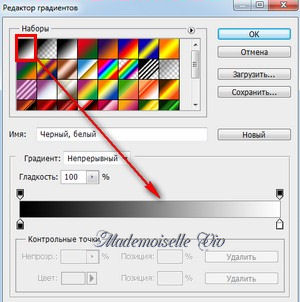
5. Теперь залейте выделение выбранным градиентом от красной точки к синей (см. скрин).
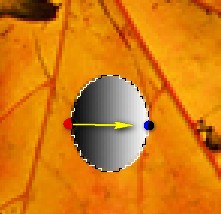
6. После этого снимите выделение (Ctrl+D на клавиатуре или Выделение-Отменить выделение) в меню на верхней панели).
7. Добавим капле прозрачности, для этого в панели "Слои" нужно установить для слоя с каплей режим смешивания Перекрытие.
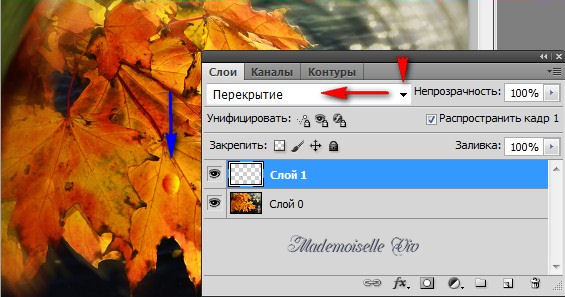
8. Добавим Стили слоя, нажав на fx на панели под палитрой слоев.
Для начала выберем Тень со следующими настройками:


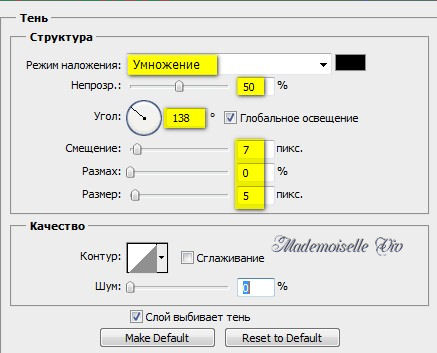
9. Внутренняя тень со следующими параметрами:
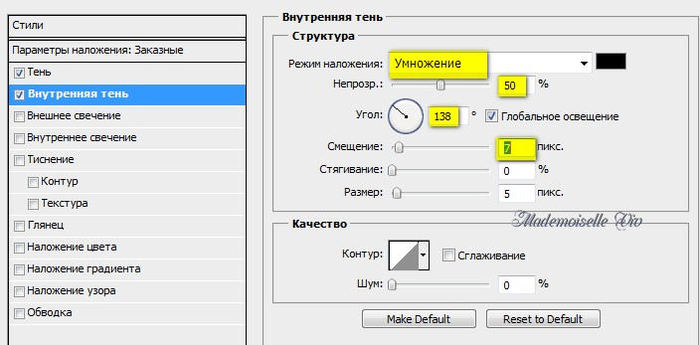
В результате должно получиться примерно так:

Не забывайте, что вы можете изменять настройки. Тут все зависит от вашего фона и размеров капли.
10. Добавление блика.
С помощью клавиши X(англ.раскладка клавиатуры) установите на переднем плане белый цвет. Активируйте инструмент "Кисть" (размер в зависимости от размера капли) и на новом слое нарисуйте блик:
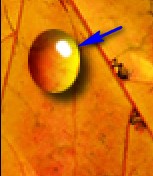
11. Немного "размоем" блик:
Фильтр -> Размытие - >Размытие по Гауссу
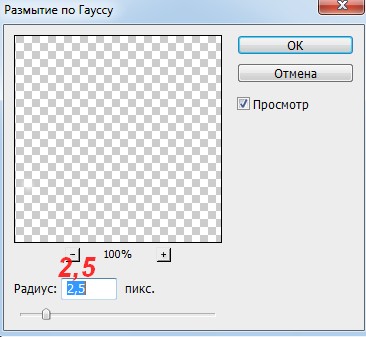
12. Слои -> Выполнить сведение.
Вот и все!


1. Откройте ту картинку, куда вы хотите добавить одну или несколько капелек воды.

2. Создайте новый слой и с помощью инструмента "Овальное выделение"

сделайте выделение на месте, где будет капелька. Выделение не должно быть идеально круглым, чтобы результат был более реалистичным.

3. Теперь установите цвета по умолчанию (клавиша D).
4. Не снимая выделения, выберите в панели инструментов "Градиент" и линейный градиент на верхней панели.

Если у вас выставлен какой-либо другой градиент, то выберите черно-белый в выпавшем окне после клика по его иконке сверху.
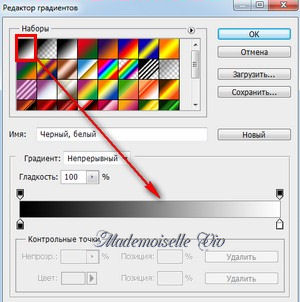
5. Теперь залейте выделение выбранным градиентом от красной точки к синей (см. скрин).
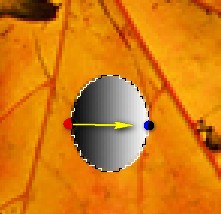
6. После этого снимите выделение (Ctrl+D на клавиатуре или Выделение-Отменить выделение) в меню на верхней панели).
7. Добавим капле прозрачности, для этого в панели "Слои" нужно установить для слоя с каплей режим смешивания Перекрытие.
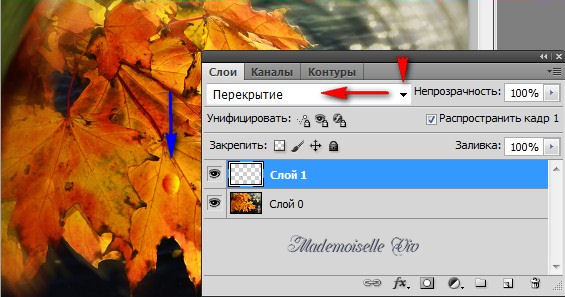
8. Добавим Стили слоя, нажав на fx на панели под палитрой слоев.
Для начала выберем Тень со следующими настройками:


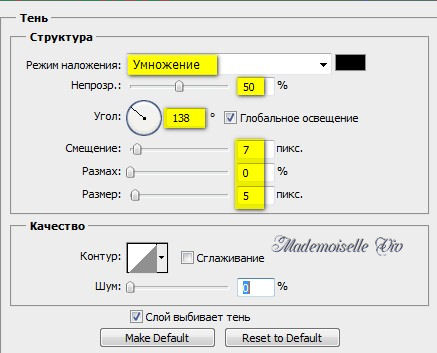
9. Внутренняя тень со следующими параметрами:
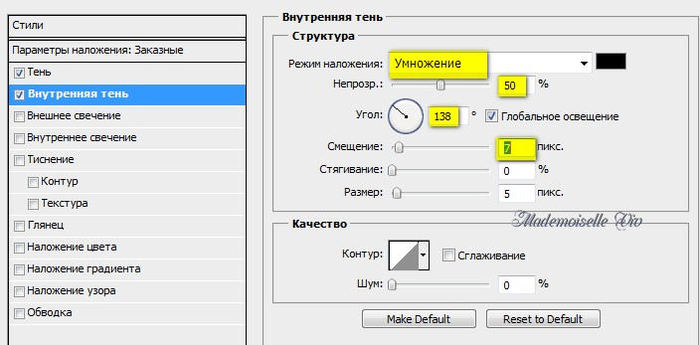
В результате должно получиться примерно так:

Не забывайте, что вы можете изменять настройки. Тут все зависит от вашего фона и размеров капли.
10. Добавление блика.
С помощью клавиши X(англ.раскладка клавиатуры) установите на переднем плане белый цвет. Активируйте инструмент "Кисть" (размер в зависимости от размера капли) и на новом слое нарисуйте блик:
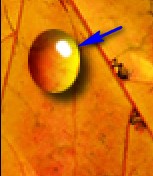
11. Немного "размоем" блик:
Фильтр -> Размытие - >Размытие по Гауссу
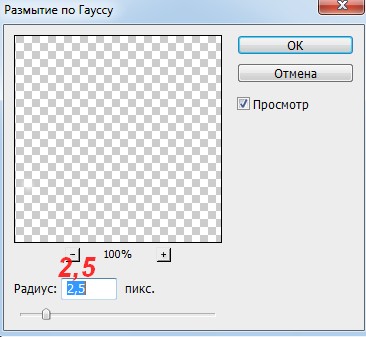
12. Слои -> Выполнить сведение.
Вот и все!

Серия сообщений "* уроки от Mademoiselle Viv *":
Часть 1 - Анимация и цветовой диапазон в Фотошопе.
Часть 2 - "Сверкание" с помощью кистей в Фотошопе.
...
Часть 6 - Движение мигающих звёздочек и точек
Часть 7 - Учимся делать блинги
Часть 8 - Капля воды
Часть 9 - Объемность на коллаже
Часть 10 - "Порхающий цветок" - анимируем бабочку.
...
Часть 20 - Интересная комбинация клавиш в Фотошопе
Часть 21 - Бродилка по моему дневнику
Часть 22 - Коллаж "Под зонтом"
| Рубрики: | Фотошоп |
| Комментировать | « Пред. запись — К дневнику — След. запись » | Страницы: [1] [Новые] |






